Fatturare a un cliente per più progetti
Importante
Questo contenuto è archiviato e non viene aggiornato. Per la documentazione più recente, vai a Novità o modifiche in Business Central. Per i piani di rilascio più recenti, vai a Piani di rilascio di Dynamics 365, Power Platform e Cloud per le soluzioni di settore.
| Abilitata per | Anteprima pubblica | Disponibilità generale |
|---|---|---|
| Utenti, automaticamente |  1 mar. 2024 1 mar. 2024 |
 2 apr. 2024 2 apr. 2024 |
Valore aziendale
Semplifica il tuo processo di fatturazione inviando un'unica fattura per più progetti, riducendo lo sforzo manuale e migliorando la precisione.
Dettagli sulla funzionalità
Aggiungi righe di pianificazione da più progetti a una fattura di vendita in una volta sola. Questo processo è simile alla creazione di una fattura di vendita da una riga di pianificazione del progetto e all'immissione di un valore nel campo Aggiungi a nr. fattura vendita.
Ecco una panoramica del processo.
- Crea una nuova fattura di vendita e compila il campo Vendere a - Nr. cliente. Se necessario, compila anche i campi Fatturare a - Nr. cliente e Codice valuta.
- Nella Scheda dettaglio Righe scegli l'azione Ottieni righe di pianificazione del progetto. La pagina Ottieni righe di pianificazione del progetto mostra le righe di pianificazione fatturabili dai progetti per il cliente a cui vendere e a cui fatturare e la valuta di fatturazione in cui la quantità da fatturare è superiore a zero.
- Scegli le righe da aggiungere alla fattura, quindi scegli OK.
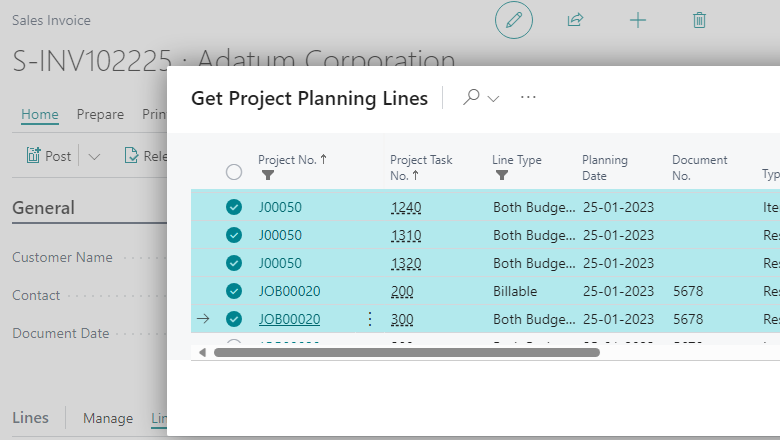
Puoi ripetere questi passaggi per aggiungere un altro set di righe di pianificazione del progetto. Puoi anche eliminare la fattura o le righe relative e iniziare da capo.
Sono presenti queste limitazioni degne di nota:
- L'azione Ottieni righe di pianificazione del progetto non è disponibile per gli ordini cliente o le offerte di vendita.
- Non puoi applicare filtri sul campo Spedire a - Codice o Nr. contatto.
Comunicaci la tua opinione
Aiutaci a migliorare Dynamics 365 Business Central condividendo idee fornendo suggerimenti e inviando feedback. Utilizza il forum all'indirizzo https://aka.ms/bcideas.
Vedi anche
Creare progetti (documenti)